Comment supprimer les logiciels malveillants et les virus sur votre PC Windows
Publié: 2018-04-05Les 4-5 dernières années ont vu beaucoup de chaos créé par les logiciels malveillants et les virus. Initialement, les logiciels malveillants qui ne ciblaient que les utilisateurs à domicile ont progressivement élargi leur zone cible en attaquant de grandes entreprises comme Yahoo, Uber, Equifax et bien d'autres. Ces entreprises ont dû payer une somme importante pour récupérer leurs données des attaquants.
À la suite de graves dommages causés par des logiciels malveillants, de nombreuses nouvelles sociétés anti-logiciels malveillants et antivirus ont également évolué avec la promesse de supprimer les logiciels malveillants et les virus sur votre PC Windows. Mais très peu tiennent cette promesse. Par conséquent, il ne suffit pas d'avoir un utilitaire antivirus et anti-malware sur votre PC, il faut savoir comment supprimer efficacement ces infections du PC.
Comment les logiciels malveillants ou les virus pénètrent-ils sur un système ?
Eh bien, il n'y a pas de source connue ou fixe de logiciels malveillants ou de virus. Cela signifie qu'il existe plusieurs raisons pour qu'un logiciel malveillant pénètre dans votre système et cela aussi via n'importe quel support.
- Le téléchargement d'un programme à partir d'un site Web inconnu ou non fiable peut entraîner le téléchargement d'un logiciel malveillant.
- Le téléchargement d'un film ou d'une chanson sur Internet via Torrents ou des sites inconnus ouvre souvent la porte à des logiciels malveillants sur votre PC.
- L'obtention de données à partir d'une clé USB ou d'un disque dur externe infecté est un autre moyen par lequel les logiciels malveillants peuvent pénétrer dans votre système.
- Surfer sur un site Web compromis est à nouveau une cause première pour qu'un logiciel malveillant pénètre dans un système.
Ainsi, si votre PC répond lentement ou si votre navigateur est rempli d'extensions inconnues que vous n'avez jamais installées ou s'il y a un changement dans la page d'accueil de votre navigateur ou une erreur lors de l'ouverture de fichiers et de dossiers, votre PC Windows est infecté par un virus ou un logiciel malveillant .
Maintenant qu'une fois qu'il est confirmé que votre PC est infecté par un logiciel malveillant, la prochaine étape consiste à supprimer ce logiciel malveillant ou ce virus du système.
Démarrez votre PC en mode sans échec
Lorsque vous démarrez votre PC en mode sans échec, seuls les fichiers de base et élémentaires et leurs paramètres se chargent. Vous pouvez charger votre Windows en mode sans échec avec réseau ou sans réseau, c'est-à-dire avec Internet ou sans Internet. Mais au départ, nous utilisons le mode sans échec normal, car on constate souvent que si un PC est connecté à Internet, le logiciel malveillant commence à se mettre à jour pour se propager plus fortement dans le système. De plus, un logiciel malveillant peut transférer vos fichiers et données confidentiels de votre système vers ses serveurs distants en utilisant la connexion Internet active.
Maintenant, les étapes de démarrage en mode sans échec dépendront de la version de Windows installée sur votre système.
Si le système d'exploitation Windows 10 est installé sur votre système, cliquez ici pour obtenir les étapes détaillées pour passer en mode sans échec.
Pour obtenir les étapes pour entrer en mode sans échec dans Windows 8, veuillez cliquer ici.
Pour les utilisateurs qui utilisent encore Windows 7, vous pouvez obtenir les étapes en cliquant ici.
Une fois que vous entrez dans le mode sans échec, vous constaterez un changement radical dans les performances du système. En effet, seuls les fichiers Windows de base se chargent en mode sans échec, ce qui désactive tous les processus qui démarrent avec le système et continuent de s'exécuter en arrière-plan.
Lisez aussi : 10 meilleurs logiciels anti-malware pour Windows
Supprimer les fichiers temporaires du PC
Les fichiers temporaires peuvent être un endroit où un logiciel malveillant peut se cacher. Par conséquent, si vous nettoyez les fichiers temporaires en mode sans échec, il est possible que les logiciels malveillants soient également supprimés.
L'autre avantage de la suppression des fichiers temporaires du système est que nous libérons de l'espace sur le disque dur qui était auparavant inutilement occupé par des fichiers temporaires.
Pour supprimer les fichiers temporaires, tapez %temp% dans la recherche Windows et appuyez sur la touche Entrée. Appuyez maintenant sur Ctrl + A pour sélectionner tous les fichiers et dossiers temporaires. Une fois sélectionné, appuyez sur Maj + Suppr pour supprimer définitivement ces fichiers. Vous pouvez envisager d'utiliser le nettoyage de disque, un outil intégré de Windows pour nettoyer les fichiers temporaires et autres fichiers inutiles du système.
Tapez Nettoyage de disque dans la barre de recherche Windows et appuyez sur la touche Entrée.

Vous pouvez maintenant sélectionner le lecteur que vous souhaitez nettoyer, y compris le lecteur système, puis cliquer sur OK.
Réinitialiser votre navigateur
Si vous trouvez que votre navigateur est inondé de tous les types de barres d'outils que vous n'avez jamais installées ou que vous constatez que la page d'accueil de votre navigateur ne cesse de changer ou que vous ne parvenez pas à définir la page d'accueil souhaitée pour le navigateur, cela signifie que votre navigateur est piraté par un pirate de navigateur. De plus, il est possible qu'un logiciel malveillant ait installé une extension ou un module complémentaire bogué dans votre navigateur lorsque vous naviguez sur un site infecté. Par conséquent, pour résoudre tous ces problèmes, la réinitialisation du navigateur est l'une des meilleures options disponibles. La réinitialisation d'un navigateur modifie tous les paramètres du navigateur par défaut. Il supprimera toutes les extensions infectées qui peuvent avoir été installées dans le navigateur.

Réinitialisez le navigateur Chrome :
- Lancez Chrome et cliquez sur le bouton Menu situé dans le coin supérieur droit et cliquez sur l'option Paramètres.
- Dans la page Paramètres, faites défiler vers le bas et cliquez sur Avancer.
- Maintenant, faites défiler à nouveau vers le bas et cliquez sur l'option Réinitialiser.
- Dans l'invite qui apparaît, cliquez sur le bouton Réinitialiser.

Cela réinitialisera les paramètres par défaut de votre navigateur Chrome en désactivant toutes les extensions du navigateur et en supprimant les cookies.
Réinitialisez le navigateur Firefox :
- Lancez Firefox.
- Maintenant, dans la barre d'adresse, tapez about: support.
- Cela ouvrira une page contenant toutes les informations utiles pour le dépannage. En haut à droite de la page, cliquez sur le bouton Actualiser Firefox.
- Dans l'invite qui apparaît, cliquez sur Actualiser Firefox pour confirmer.

Cela réinitialisera le navigateur à ses paramètres par défaut, supprimant tous les modules complémentaires.
Réinitialiser le navigateur Edge :
- Lancez le navigateur Edge et cliquez sur les trois points dans le coin supérieur droit de l'écran.
- Cliquez maintenant sur Paramètres dans le menu déroulant.
- Cliquez sur "Choisir ce qu'il faut effacer" sous l'option Effacer les données de navigation.
- Cochez tous les types de données et cliquez sur le bouton Effacer.
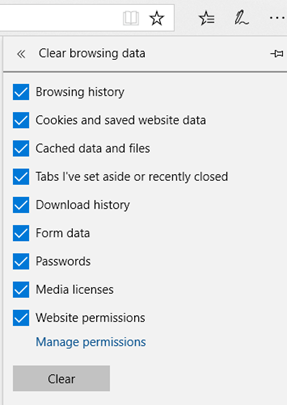
Cela effacera toutes les données du navigateur et les restaurera par défaut.
Bien que l'infection du navigateur soit principalement résolue en réinitialisant le navigateur à son état d'origine.
Cependant, si le problème n'est toujours pas résolu, vous devez désinstaller et réinstaller une nouvelle copie du navigateur à partir de son site officiel.
Analyse et suppression des logiciels malveillants
Puisque nous sommes en mode sans échec, les logiciels malveillants deviennent moins efficaces, il y a donc une meilleure possibilité de détection et de nettoyage des logiciels malveillants dans ce mode.
Effectuez maintenant une analyse complète du système à l'aide de votre outil antivirus ou antimalware actuel. Le temps nécessaire à l'analyse dépendra totalement de la taille de votre disque dur ainsi que de la configuration de votre système.
Par conséquent, soyez patient et laissez le scan se terminer. Une fois l'analyse terminée, nettoyez toutes les infections détectées par votre programme antivirus/antimalware.
Cela nettoiera probablement le logiciel malveillant ou le virus qui résidait sur votre système.
Cependant, si cela échoue, vous devez mettre à jour vos définitions de virus en utilisant le mode sans échec avec mise en réseau, car les logiciels malveillants empêchent les définitions antivirus/antimalware de se mettre à jour en mode normal.
Redémarrez votre système en mode sans échec avec mise en réseau et essayez de mettre à jour les définitions les plus récentes. Effectuez à nouveau une analyse complète de votre système et nettoyez toutes les menaces et infections détectées.
Cela supprimera sûrement le malware/virus du système.
Si votre programme antivirus ou antimalware actuel ne parvient pas à nettoyer le malware, optez pour un autre programme en fonction de ses avis et notes d'utilisateurs. Bien que cela puisse vous coûter un montant supplémentaire, cela peut toujours vous aider à libérer votre système des virus.
Doit lire : 5 meilleurs outils de protection contre les ransomwares pour Windows
Réinitialiser votre PC aux paramètres par défaut
Bien que suivre toutes les étapes ci-dessus rendra votre PC exempt de virus et de logiciels malveillants, mais si la chance n'est pas de votre côté et que les infections restent sur votre PC, il ne vous reste qu'une seule option, c'est-à-dire réinitialiser votre PC aux paramètres d'usine.
Cependant, avant d'opter pour cela, assurez-vous de sauvegarder toutes vos données importantes car personne ne veut perdre les données accumulées au fil des ans.
Vous pouvez sauvegarder manuellement toutes vos données importantes à l'aide d'un disque dur externe, mais nous vous recommandons d'utiliser un programme de stockage de sauvegarde en ligne qui automatise tout le processus de sauvegarde.
Conseil : Nous vous recommandons d'utiliser un programme antivirus ou antimalware mis à jour lors du chargement et du téléchargement de vos données depuis le cloud.
Personne ne veut que son PC soit infecté par un logiciel malveillant ou un virus, mais les virus développés de nos jours sont si mortels qu'ils traversent même le bouclier de sécurité de votre programme antivirus/antimalware. Par conséquent, il est très nécessaire d'apprendre non seulement comment empêcher votre PC contre les logiciels malveillants et les virus, mais aussi comment les supprimer.
Si vous avez des suggestions ou si vous souhaitez donner votre avis, veuillez laisser votre commentaire dans la zone de commentaire ci-dessous.
